Fråga
Problem: Hur fixar jag Din dator har lite minne på Windows 10?
Hej. Jag började få dessa konstiga meddelanden på min Windows 10-maskin... de läser, "Din dator har ont om minne." Vad är problemet med min dator och hur åtgärdar jag det? Tack på förhand.
Löst svar
Varje dator behöver minne (Random Access Memory[1] eller RAM) för att fungera korrekt. Utan det skulle en Windows 10-maskin inte kunna utföra operationer omedelbart eller köra processer i bakgrunden smidigt. Till skillnad från annan datalagring som hårddisk kan RAM-minne bearbeta data nästan omedelbart när det behövs.
Minnesstorleken på varje dator beror på hårdvaran – de så kallade minnesstickorna används. Med åren har storleken ökat för att stödja de ständigt ökande kraven från de applikationer som körs och moderna operativsystem, som Windows 10. För närvarande säljs de flesta moderna maskiner med minst 8 GB RAM.
Med detta sagt, om minnet som behövs för att köra alla aktuella processer och applikationer överstiger det som är installerat på datorn, kan det resultera i ett meddelande om "Din dator har ont om minne". Det kan inträffa antingen vid start av Windows eller vid slumpmässiga tidpunkter under driften av enheten. Detta är särskilt vanligt för enheter som körs på 4 GB RAM eller mindre. Så här står det i meddelandet:
Microsoft Windows
Din dator har ont om minne
För att återställa tillräckligt med minne för att program ska fungera korrekt, spara dina filer och stäng eller starta om alla öppna program.
Ett av de enklaste sätten att fixa felet "Din dator har lite minne" är att öka kapaciteten på ditt RAM, vilket skulle kräva fysiskt köp av ny hårdvara, vilket inte är ett optimalt val för några. Dessutom skulle det inte fungera för användare av bärbara datorer eftersom RAM-minne är helt annorlunda integrerat och att ersätta det kräver vanligtvis experthjälp.
Faktum är att du inte alltid behöver uppgradera din hårdvara för att hantera detta problem. Till exempel kan meddelandet indikera skadlig programvara[2] infektion, och allt du behöver göra är att rensa din dator från den, även om detta är osannolikt. Att rensa ditt system från onödiga program som förbrukar för mycket minne kan också hjälpa mycket.
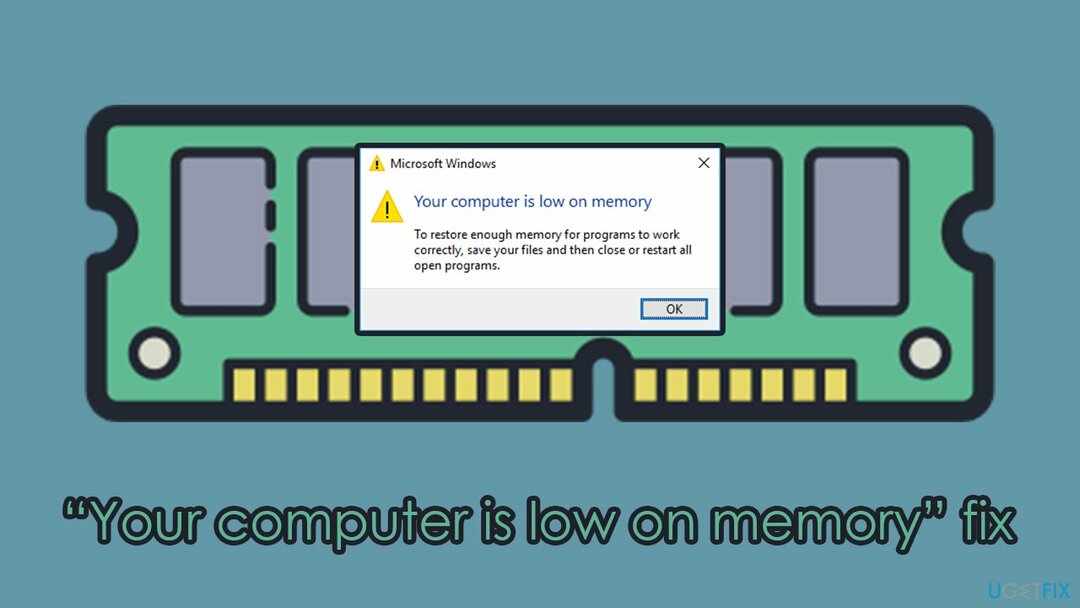
Lite minnesproblem kan också orsakas på grund av de osynliga problemen i själva operativsystemet Windows 10. För att diagnostisera och eliminera dem för gott rekommenderar vi starkt att du använder dem ReimageMac tvättmaskin X9. Verktyget kan inte bara bli av med vanliga systemfel eller kraschar utan också ta bort en redan existerande skadlig programvara och reparera skadan.
Fixa 1. Inaktivera startobjekt
För att reparera skadat system måste du köpa den licensierade versionen av Reimage Reimage.
När du installerar ett nytt program på din dator är det oftast inställt på att köras automatiskt vid start. Om du inte är försiktig och du använder många applikationer på din maskin kan det vara överväldigande för ditt minne. Allt du behöver göra är alltså att förhindra att program du inte använder hela tiden från att starta i första hand:
- Tryck Ctrl + Shift + Esc på ditt tangentbord för att öppna Aktivitetshanteraren
- Klick Fler detaljer
- Gå till Börja flik
- Här inne, Högerklicka på appar som du inte använder hela tiden (om du till exempel använder Discord konstant, låt den vara aktiverad) och välj Inaktivera
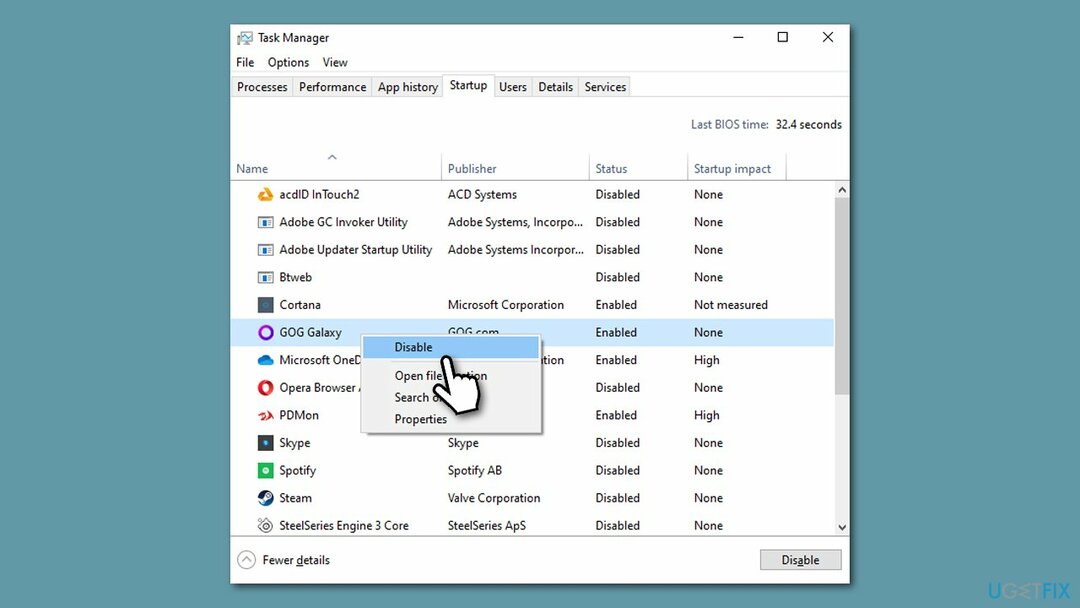
- Starta om din dator och kontrollera om problemet kvarstår.
Fixa 2. Installera alla tillgängliga Windows-uppdateringar
För att reparera skadat system måste du köpa den licensierade versionen av Reimage Reimage.
- Typ Uppdateringar i Windows sök och tryck Stiga på
- Klick Sök efter uppdateringar på höger sida av fönstret
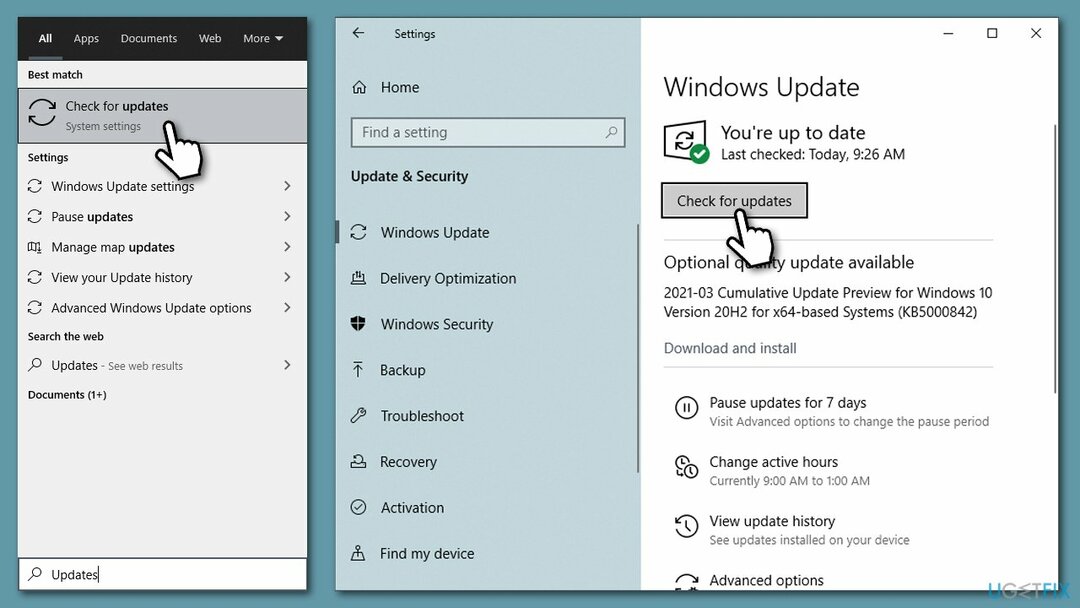
- Vänta tills alla uppdateringar har laddats ner och installerats
- Omstart din dator.
Fixa 3. Öka storleken på växlingsfilen
För att reparera skadat system måste du köpa den licensierade versionen av Reimage Reimage.
Personsökningsfil används av Windows för att hantera virtuellt minne. Om den storleken är för liten kan det hända att datorn har lite minnesfel i Windows 10. Så här gör du:
- Typ sysdm.cpl i Windows sök och tryck Stiga på
- Gå till Avancerad fliken och välj inställningar i Pprestanda avsnitt
- Välja Avancerad flik
- Nedan ser du Virtuellt minne ruta – klicka Förändra…
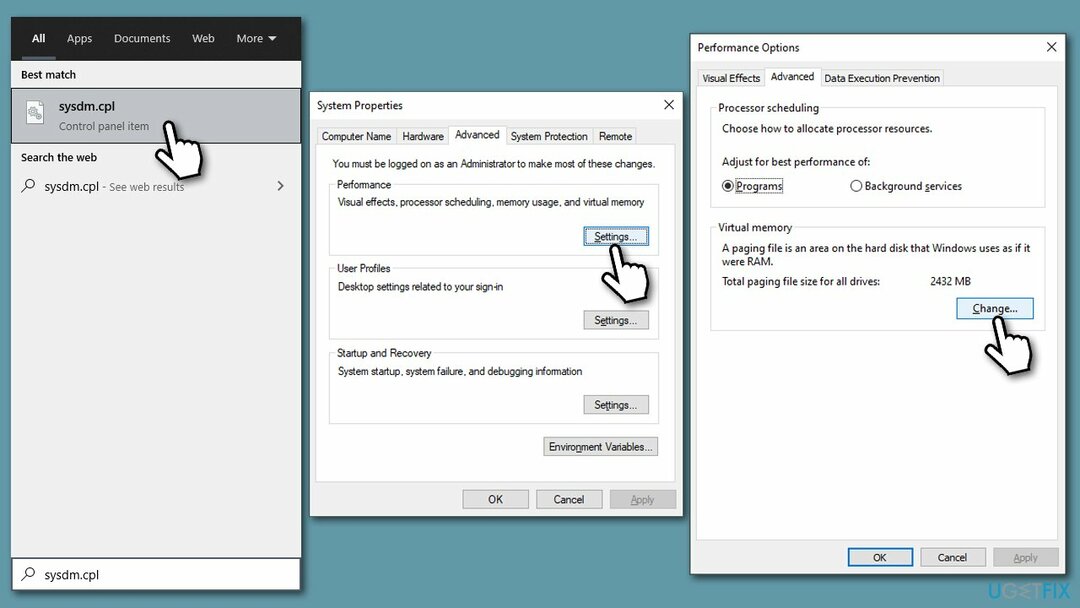
- Avmarkera Hantera automatiskt växlingsfilstorlek för alla enheter ruta och bocka Anpassad storlek Nedan
- Justera den ursprungliga och minsta storleken iMegabyte som är tänkt att användas för virtuellt minne och klicka Uppsättning och då OK.
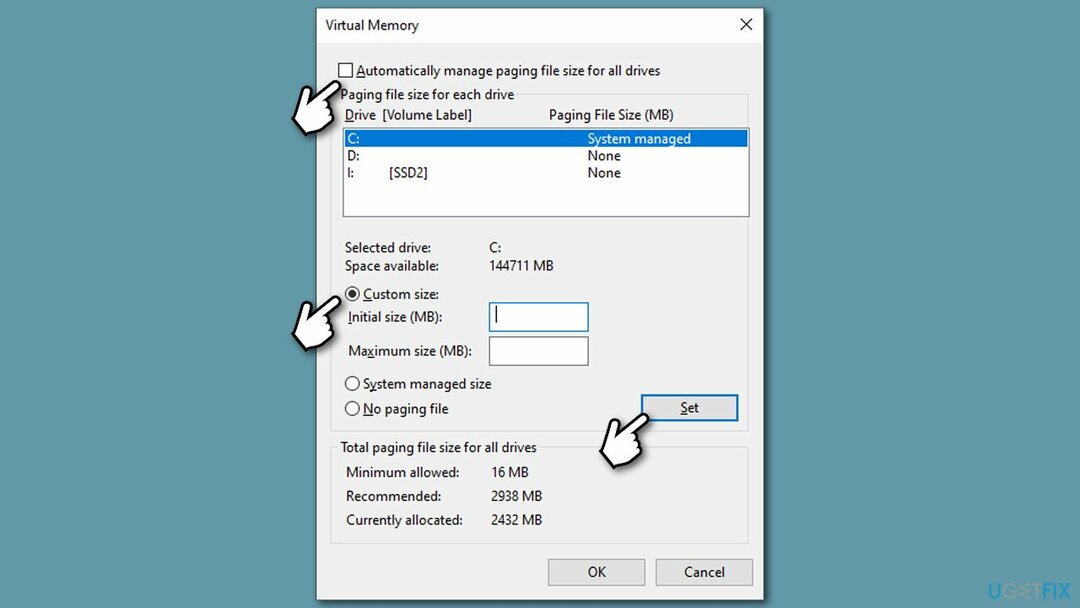
Dricks: Microsoft rekommenderar att du använder den virtuella minnesstorleken som är minst 1,5 x och inte mer än 3 x större än storleken på ditt installerade RAM-minne.[3]
Fixa 4. Skanna din dator efter skadlig programvara
För att reparera skadat system måste du köpa den licensierade versionen av Reimage Reimage.
Att köra en genomsökning med säkerhetsprogram kan säkerställa att skadlig programvara elimineras. Om du har en programvara från tredje part installerad, kör en fullständig systemgenomsökning. Om du använder den inbyggda Windows Defender kan du köra offlinesökningen som skulle ta cirka 15 minuter:
- Typ Windows säkerhet i Windows sök och tryck Stiga på
- Välj Virus- och hotskydd
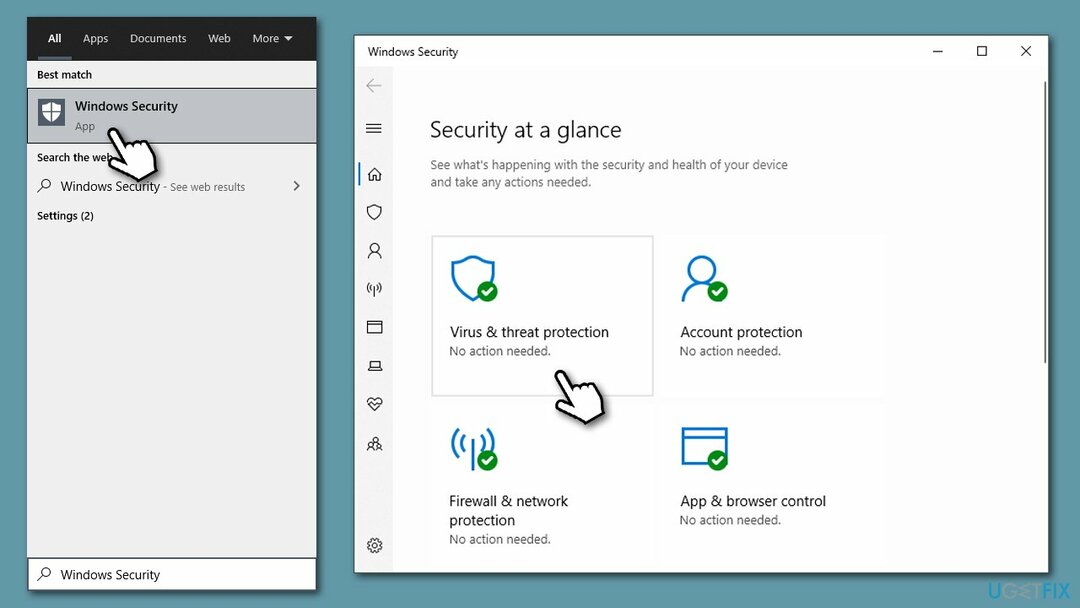
- Här, välj Skanna alternativ
- Välja Microsoft Defender Offline-skanning och klicka Skanna nu
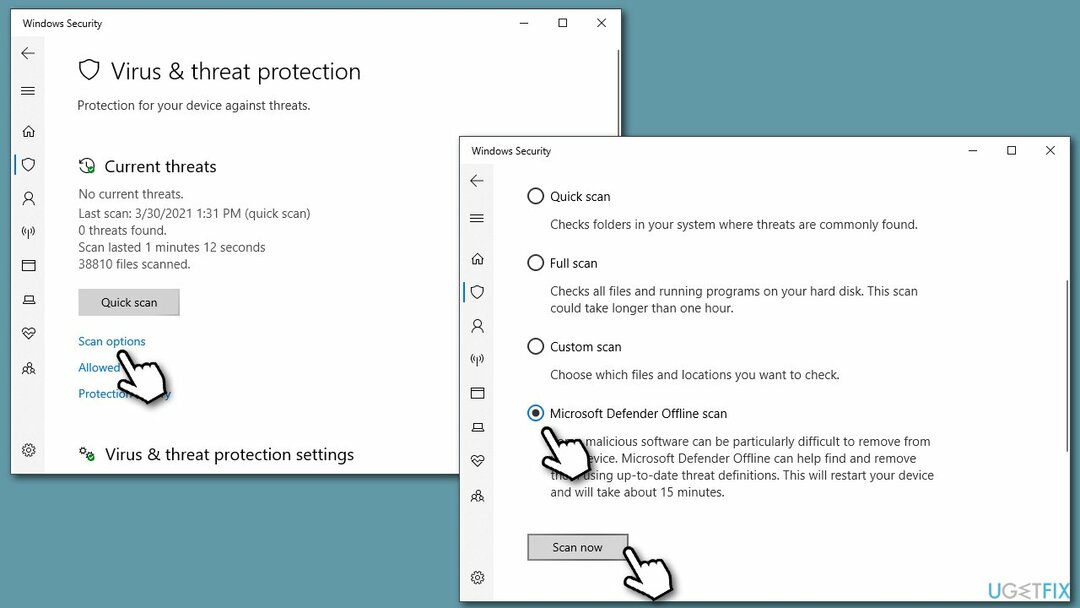
- Din PC kommer omedelbart att starta om och en fullständig genomsökning utförs.
Fixa 5. Kontrollera din disk efter fel
För att reparera skadat system måste du köpa den licensierade versionen av Reimage Reimage.
- Typ cmd i Windows-sökning
- Högerklicka på Kommandotolken och välj Kör som administratör
- I det nya fönstret skriver du in följande kommando och trycker på Enter:
chkdsk C: /f /r /x
- Om felmeddelandet visas, skriv in Y och tryck Stiga på
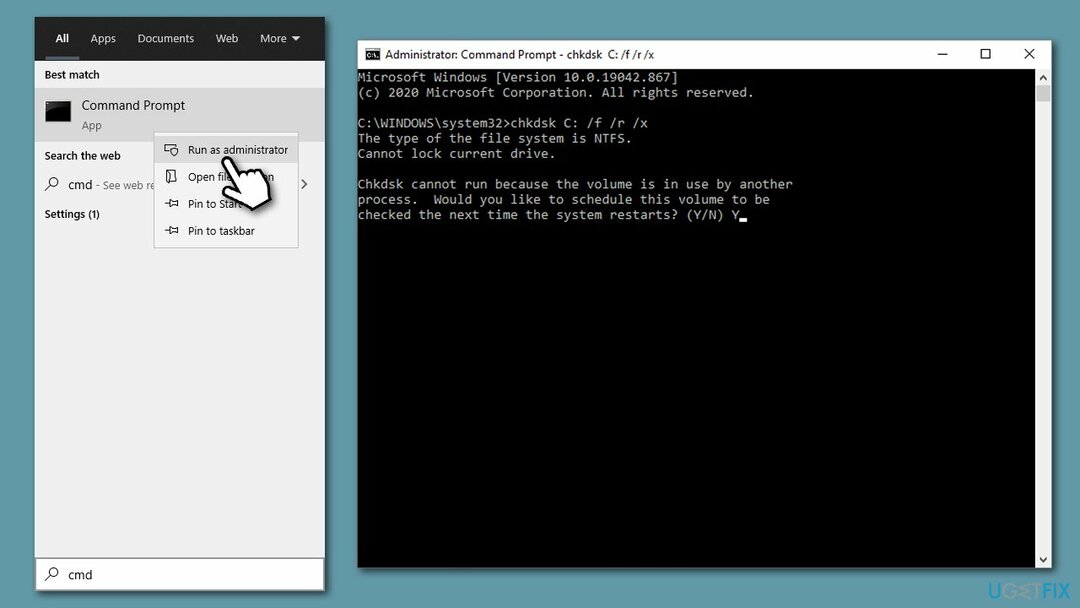
- Omstart din dator för att starta skanningen.
Fixa 6. Rensa din dator från skräp
För att reparera skadat system måste du köpa den licensierade versionen av Reimage Reimage.
Rengöring av ditt system från onödiga filer rekommenderas i allmänhet starkt. Du kan göra det automatiskt med ReimageMac tvättmaskin X9 eller manuellt genom att följa dessa steg:
- Skriv in Diskrensning i Windows sök och tryck Stiga på
- Välj din huvudenhet (C: är en standard) och klicka OK
- Välj här vilka avsnitt du vill ta bort och klicka sedan Rensa systemfiler
- Välj din enhet igen (C: som standard)
- Återigen, välj objekt som du vill bli av med
- Klick OK och vänta tills rengöringsprocessen är klar.
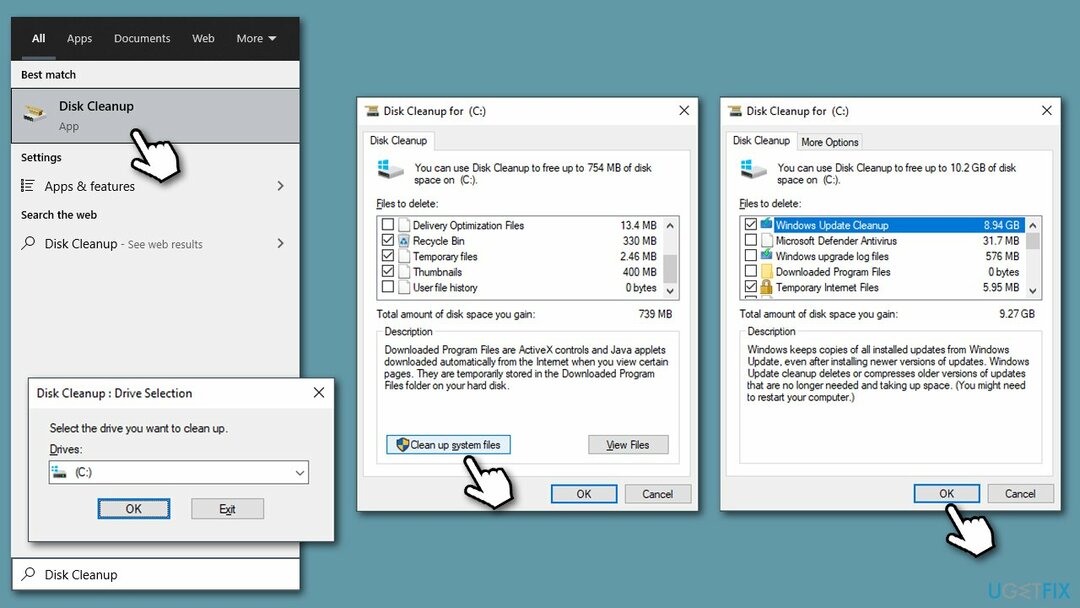
Du kan också kolla in våra tips om hur du gör optimera din dator för spel bättre.
Reparera dina fel automatiskt
ugetfix.com-teamet försöker göra sitt bästa för att hjälpa användare att hitta de bästa lösningarna för att eliminera sina fel. Om du inte vill kämpa med manuella reparationstekniker, använd den automatiska programvaran. Alla rekommenderade produkter har testats och godkänts av våra proffs. Verktyg som du kan använda för att åtgärda ditt fel listas nedan:
Erbjudande
gör det nu!
Ladda ner FixLycka
Garanti
gör det nu!
Ladda ner FixLycka
Garanti
Om du misslyckades med att åtgärda ditt fel med Reimage, kontakta vårt supportteam för hjälp. Vänligen meddela oss alla detaljer som du tycker att vi borde veta om ditt problem.
Denna patenterade reparationsprocess använder en databas med 25 miljoner komponenter som kan ersätta alla skadade eller saknade filer på användarens dator.
För att reparera skadat system måste du köpa den licensierade versionen av Reimage verktyg för borttagning av skadlig programvara.

En VPN är avgörande när det kommer till användarnas integritet. Onlinespårare som cookies kan inte bara användas av sociala medieplattformar och andra webbplatser utan även av din Internetleverantör och regeringen. Även om du använder de säkraste inställningarna via din webbläsare kan du fortfarande spåras via appar som är anslutna till internet. Dessutom är integritetsfokuserade webbläsare som Tor är inte ett optimalt val på grund av minskade anslutningshastigheter. Den bästa lösningen för din ultimata integritet är Privat internetåtkomst – vara anonym och säker online.
Programvara för dataåterställning är ett av alternativen som kan hjälpa dig återställa dina filer. När du tar bort en fil försvinner den inte i tomma intet – den finns kvar på ditt system så länge som ingen ny data skrivs ovanpå den. Data Recovery Pro är återställningsprogram som söker efter arbetskopior av raderade filer på din hårddisk. Genom att använda verktyget kan du förhindra förlust av värdefulla dokument, skolarbete, personliga bilder och andra viktiga filer.